لا أحد يستمتع بمواجهة شاشة الموت الزرقاء ، أو شاشة الموت الزرقاء ، لكنها جزء من حياة مستخدمي Windows. يحدث ذلك عندما يواجه النظام خللًا لا يعرف كيفية معالجته ، ويتم إيقاف تشغيل النظام. يعد "انتهاك DPC للرقابة" BSOD مثالًا جيدًا على ذلك.
والخبر السار هو أنه يمكن إصلاحه ، وبدون صعوبة كبيرة أو يتطلب معرفة فنية.
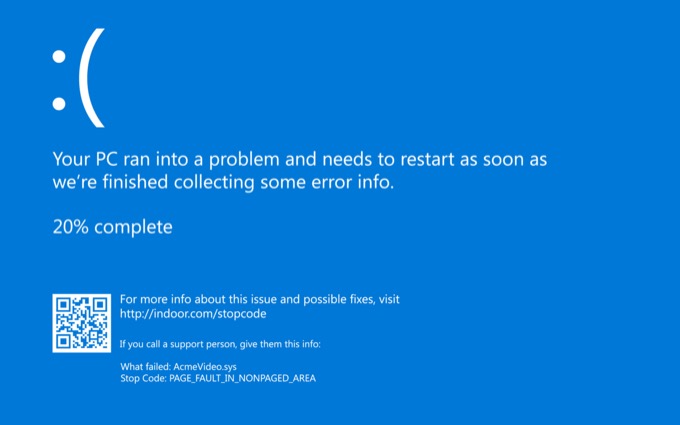
ما هو انتهاك DPC Watchdog؟
DPC اختصار لاستدعاء الإجراء المؤجل. يشير جزء "المراقبة" من الخطأ إلى جزء البرنامج الذي يراقب الأخطاء. تنشأ المشكلة من محرك أقراص ذي حالة صلبة غير متوافق مع Windows. يمكن أن ينشأ من وقت لآخر ، غالبًا بسبب مشاكل في الأجهزة.
يحدث الانتهاك عندما لا يتلقى Windows استجابة من الأجهزة أو بعض مكونات الكمبيوتر بالسرعة الكافية. يمكن أن يساعد تحديث برنامج التشغيل وفحص الاتصالات في حل هذه المشكلات.
إزالة كافة الأجهزة الخارجية
يمكن أن يكون سبب انتهاك DPC Watchdog هو محرك أقراص أو جهاز غير متوافق. قم بإزالة أي أجهزة خارجية (باستثناء الماوس ولوحة المفاتيح). إذا قمت بتوصيل قرص صلب خارجي جديد أو طابعة أو ملحق آخر ، فافصله من الكمبيوتر ثم أعد تشغيله.

إذا لم تحدث المشكلة مرة أخرى ، يمكنك استنتاج أن المشكلة تكمن في أحد الأجهزة. قم بتوصيلهم واحدًا تلو الآخر حتى تتمكن من تحديد الجهاز الذي يسبب الخطأ.
In_content_1 الكل: [300x250] / dfp: [640x360]->تحقق من توصيلات الكبل
تتمثل إحدى الخطوات في تصحيح انتهاك DPC Watchdog في التأكد من توصيل كبلات الطاقة وكابلات البيانات بإحكام داخل جهاز الكمبيوتر. هذا ليس بالأمر الصعب ، حتى بالنسبة للمبتدئين. افتح جانب علبة الكمبيوتر وابحث عن الكابلات المعلقة.
استخدم ضغطًا خفيفًا عند نقاط التوصيل لضمان إجراء اتصال قوي. إذا كانت الكابلات مفكوكة ولم تكن متأكدًا من مكان توصيلها ، فتحقق من دليل الكمبيوتر.

لمزيد من المعلومات التفصيلية ، ارجع إلى موقعنا الدليل النهائي لبناء جهاز كمبيوتر مخصص. إذا كان الكبل مفكوكًا ولا يمكن للنظام تلقي رد على استعلام ما ، فسيؤدي ذلك إلى حدوث الانتهاك.
التحقق من برامج تشغيل الجهاز
قد يجعل برنامج التشغيل القديم أو الخاطئ من المستحيل النظام لتلقي الاستجابة التي يحتاجها. إذا واجهت انتهاك DPC Watchdog بشكل منتظم ، فتأكد من جميع برامج تشغيل الجهاز محدثة.
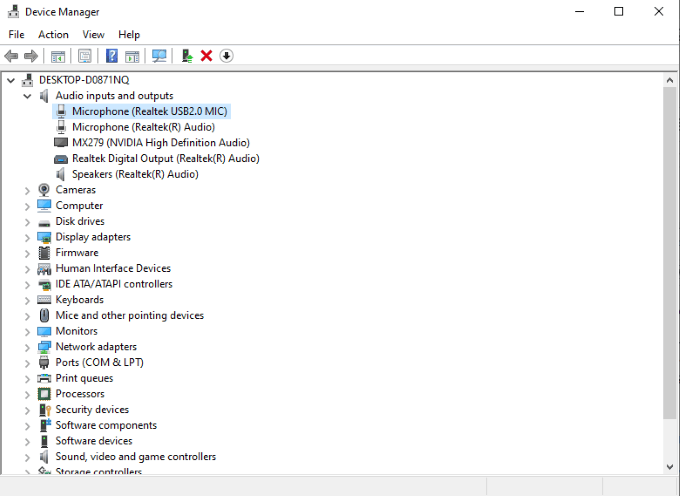
افتح لوحة التحكم>إدارة الأجهزةوتصفح قائمة الأجهزة. انقر بزر الماوس الأيمن على أي جهاز في القائمة واختر تحديث برنامج التشغيلمن خيارات القائمة التي تظهر. يجب عليك فحص جميع أجهزتك ، ولكن عليك الانتباه بشكل خاص إلى محركات الأقراص الصلبة الخارجية. هذه مصدر شائع لهذا الخطأ.
استبدال برنامج التشغيل iastor.sys
ضمن قائمة برنامج التشغيل ، قم بتوسيع وحدات تحكم IDE ATA / ATAPI وحدد العنصر مع SATA في اسمه. اختر خصائصمن القائمة ، ثم حدد علامة التبويب برامج التشغيل. اختر تحديث برنامج التشغيل>تصفح الكمبيوتر بحثًا عن برامج التشغيل>دعني أختار من قائمة برامج التشغيل المتوفرة على جهاز الكمبيوتر.
يمكنك الاختيار من قائمة البرامج ، أو يمكنك تحديد الخيار الموصى به. في معظم الحالات ، يكون برنامج التشغيل الموصى به هو الخيار الصحيح. حدد التاليوانتظر حتى ينتهي التثبيت. سوف تحتاج إلى إعادة تشغيل جهاز الكمبيوتر حتى تدخل التغييرات حيز التنفيذ.
يوصي Windows باستبدال برنامج التشغيل المحدد هذا ، حيث إنه أحد الجاني المعروف لخطأ DPC Watchdog Violation.
إجراء فحص القرص
إذا لم تصحح تحديثات الكبل وبرنامج التشغيل المشكلة ، فيجب أن تكون خطوتك التالية هي إجراء فحص قرص على النظام بأكمله. قم بذلك عن طريق فتح موجه الأمر. اضغط على Windows + Rلفتح قائمة تشغيل، ثم اكتب cmdلفتح موجه الأوامر. بمجرد الفتح ، أدخل ما يلي:
chkdsk C: / f
إذا كان قسم محرك الأقراص الثابتة الخاص بك غير C: ، فما عليك سوى استبدال C: باسم محرك الأقراص الصحيح.
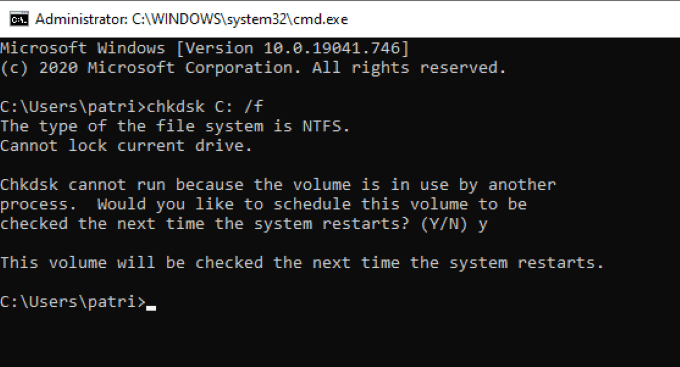
سيؤدي هذا إلى إجراء فحص على نظامك يبحث عن أية مشكلات في منطق محرك الأقراص لديك ويصلحها. في كثير من الحالات ، يمكن لهذا الأمر البسيط حل انتهاك DPC Watchdog.
تحديث نظام التشغيل الخاص بك
غالبًا ما ينتج انتهاك DPC Watchdog عن برامج تشغيل قديمة ومعطلة ، لذا تأكد من أن نظام التشغيل لديك محدث - وأن لديك حق الوصول إلى أحدث البرامج المقدمة لأجهزتك - يمكن أن يساعد في التخلص من تكرار مواجهة الخطأ.
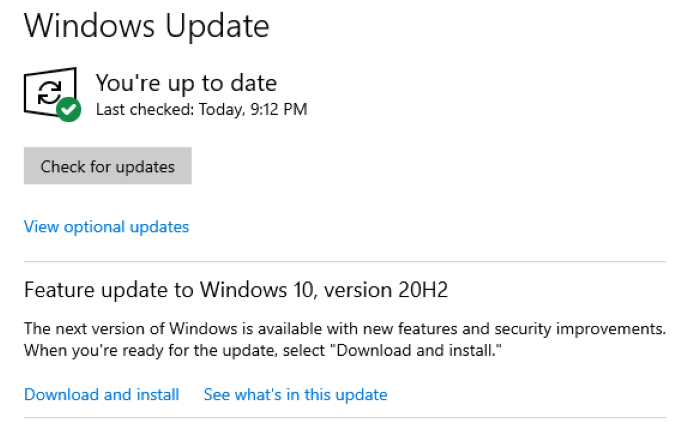
افتح الإعدادات>التحديث والأمان>Windows Updateثم انقر على التحقق من وجود تحديثات .إذا كان هناك تحديث متوفر لنظام التشغيل Windows ، فابدأ بتنزيله. على الرغم من الكم الهائل من المطبوعات السيئة التي تولدها تحديثات Windows ، إلا أنها ضرورية لأمان جهاز الكمبيوتر الخاص بك.
تشغيل مستكشف أخطاء توافق البرامج ومصلحها
أحد الأسباب الرئيسية لانتهاك DPC Watchdog هو عدم التوافق بين البرامج والأجهزة. لحسن الحظ ، يحتوي Windows على أداة مضمنة ستساعدك على ضمان عمل جميع المكونات المختلفة مع بعضها البعض.
افتح الإعدادات>التحديث والأمان>تحري الخلل وإصلاحه>أدوات استكشاف الأخطاء وإصلاحها الإضافية>مستكشف أخطاء توافق البرامج ومصلحها.انقر فوق مستكشف الأخطاء ومصلحها ثم انقر فوق تشغيل مستكشف الأخطاء ومصلحها.
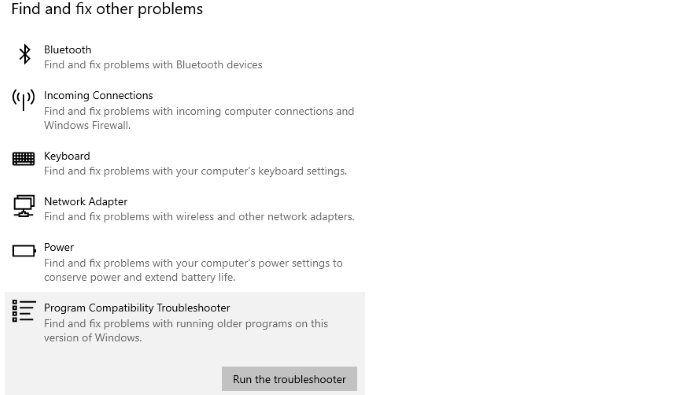
يمكنك اختيار البرنامج الذي يسبب مشكلة من القائمة. إذا كنت لا ترى ذلك ، فحدد غير مدرجوتصفح خلال مجلدات الملفات حتى تحدد مكانها. ستحاول الأداة بعد ذلك تشخيص أي مشكلات عدم توافق بين البرنامج والجهاز.
إذا واجهت انتهاك DPC Watchdog وتسبب في تعطل جهاز الكمبيوتر الخاص بك ، فقد يؤثر ذلك على إنتاجيتك ، خاصة إذا كنت تعمل من المنزل مثل الكثيرين. جرب هذه الطرق المختلفة لحل المشكلة ومرة أخرى اجعل تجربتك على الكمبيوتر سلسة.